Выбираем оптимальный канал Wi-Fi на роутере
Многие пользователи домашнего беспроводного Интернета, наверняка думали над тем, как выбрать оптимальный Wi-Fi-канал, который бы гарантировал наиболее быстрый сигнал. Ведь от скорости сигнала зависит время загрузки сайтов или отдельных файлов.
Большинство современных роутеров запрограммированы на самостоятельное обнаружение и подключение к подходящему каналу связи, но иногда пользователям приходится делать это вручную. Однако, для выполнения подобных настроек, людям часто не хватает технических навыков и познаний. Поэтому, для полного погружения в проблему выбора канала Wi-Fi на маршрутизаторе, окунемся в теорию.
Преимущественно, современные Wi-Fi маршрутизаторы функционируют на частотах от 2,401 — до 2, 483 ГГц. Полосы частот формируют специальные каналы. Для Российской Федерации их 13. На это стоит обратить внимание, чтобы не ошибиться при настройках роутера, поскольку пользователю предоставляется выбор страны эксплуатации роутера. Если неправильно выбрать страну, к примеру, страну у которой лишь 11 каналов, то соответственно, роутер при установке номеров большего номинала, просто не увидит точки доступа. Останется лишь вручную устанавливать нужный номер канала, но лишь из доступного диапазона (1-11). Внимательно отнеситесь к выбору страны использования, и никаких дополнительных ручных настроек возникнуть не должно.
Самые новые модели маршрутизаторов могут поддерживать и частоту 5 ГГц. Но в основном, пользователи пользуются более дешевыми моделями, которые, как уточнялось выше, функционируют на частотах 2.4 ГГц. Такие роутеры работают на одном (или паре) каналов, и чтобы узнать каналы, которые занимают соседние роутеры можно использовать специальную программу. К примеру, inSSIDer – одна из самых популярных и бесплатных программ для манипуляций с Wi-Fi. Программу необходимо скачать на компьютер (либо иное используемое устройство), установить, открыть и сразу можно просмотреть доступные данные о работающих рядом точек доступа (маршрутизаторах и роутерах). Вот скрин работающей программы inSSIDer:

Нужно смотреть в графу «Channel». А ниже можно посмотреть график использования канала, с которого видно, какой канал менее загружен. На графике видно, что на данный момент менее загруженные каналы — с 8 по 13.
Справа нашего графика есть поле и для изображения сигнала роутеров на 5 ГГц, но оно пустое, так как данная диагностика доступна лишь в платной версии используемой программы. Даная программа актуальна для компьютеров, планшетов и ноутбуков. Если настраивать Wi-Fi на телефоне, , к примеру, на Андроиде, то нужно использовать специальные приложения-программы.
Wi-Fi: увеличение дальности работы беспроводного канала
На дальность распространения электромагнитного Wi-Fi-сигнала в диапазонах 2.4 и 5 ГГц влияют следующие факторы:
1) Мощность передатчика (точки доступа) и чувствительность приемника (ноутбук / компьютер / смартфон / планшет). Пожалуй, ключевой момент в работе любого беспроводного оборудования. Если просто, то чем больше мощность передатчика, тем дальше полетит электромагнитная волна, и тем больший энергетический запас будет иметь. Чем больше чувствительность приемника, тем более ослабленный сигнал сможет уловить его антенна.
2) Наличие и тип препятствий на пути распространения сигнала от передатчика до приемника. Соответственно, чем больше этих препятствий, тем большую долю мощности будет терять волна, проходя через них. И так уж получилось, что разные материалы в зависимости от своих физических свойств (диэлектрическая, магнитная проницаемости и проводимость) могут оказывать как негативное, так и положительное влияние на распространение электромагнитного поля.
3) Интерференция радиоволн, возникающая из-за влияния стороннего оборудования, работающего в том же частотном диапазоне и усиленно генерирующего помехи. К такому оборудованию в первую очередь относятся Wi-Fi-адаптеры “соседей” и микроволновые СВЧ печи. В меньшей степени на Wi-Fi-сеть оказывают влияние Bluetooth-устройства. В этом же диапазоне 2.4/5 ГГц работает огромное количество промышленного и медицинского оборудования, но в офисах, бизнес центрах и домах обывателей их, к счастью, можно встретить не часто.
Приведенный список можно значительно расширить и дополнить, но это, по мнению автора, наиболее значимые моменты, которые при правильном подходе смогут значительно увеличить энергетический потенциал беспроводной сети. Ниже приводятся более детальные рассуждения по каждому из пунктов.
Как усилить сигнал Wi-Fi сети? Увеличиваем дальность Wi-Fi
Решил подготовить статью с советами по усилению сигнала Wi-Fi сети. В интернете, есть много разных статей на эту тему, но практически в каждой статье, очень много ненужной информации. Точнее, множество рекомендаций по каким-то настройкам, которые не имеют никакого отношен к увеличению радиуса сигнала Wi-Fi и никак не могут влиять на радиус действия самой сети.
Если мы говорим об усилении сигнала Wi-Fi, то конечно же имеем введу именно радиус покрытия самой сети, то есть дальность действия Wi-Fi. Для примера: купили мы роутер, установили, настроили, а в самых дальних комнатах Wi-Fi вообще не ловит, или уровень сигнала слишком слабый. Или же, роутер установлен на первом этаже (где сигнал есть) , а на втором этаже сигнал уже очень слабый, или вообще отсутствует. Обычная ситуация, с которой сталкиваются многие, да я с сам с этим сталкивался.
От чего зависит радиус действия Wi-Fi сети? Очень много разных факторов: от самого роутера (количества и силы антенн) , от стен в вашем доме, от количества соседних Wi-Fi сетей, от расположения роутера, каких-то других помех и т. д. Многие просят посоветовать роутер, который например обеспечит стабильный сигнал Wi-Fi для трехкомнатной квартиры, частного дома, и т. д. В таких случаях, невозможно посоветовать ничего конкретного. У всех разные условия, разные стены и т. д. Единственно, что я могу посоветовать, это приблизительно ориентироваться на площадь вашего дома. Если у вас например однокомнатная квартира, то даже недорогой роутер, с одной антенной мощностью в 3 dBi без проблем справится со своей задачей. Ну а если у вас дом, или квартира побольше, то берите устройство подороже. Хотя, и цена не всегда аргумент. Есть у меня роутер Asus RT-N18U – дорогой, три антенны, какая-то там фирменная функция Asus, которая увеличивает радиус покрытия сети. Так вот, при одинаковых условиях, на одинаковом расстоянии, он показывает результат не намного лучше, чем у того же D-link DIR-615/A. У которого антенны внутренние, да и дешевле он в несколько раз.
Частоты Wi-Fi: 2.4 и 5 ГГц – полный разбор WiFi диапазонов
Привет, мой дорогой читатель. Надеюсь, у тебя всё хорошо, и солнышко светит над твоей головой. А сегодня я (маг беспроводных сетей в третьем поколении) поведаю тебе про все тайны частоты Wi-Fi сети. Начнём, наверное, с определения Wi-Fi — это определённый стандарт радиовещания, который используется для распространения нумерованных пакетов данных между двумя или более устройствами. В частности, используется стандарт радиовещания – IEEE 802.11, который был впервые использован компанией Alliance в 1999 году. Сам стандарт был изобретён чуть ранее в 1998 году. Но вы пришли сюда читать про частоту и волны, поэтому поподробнее про них.
Wifi роутеры: радиус и дальность действия, как усилить?
Разберемся с дальностью и радиусом действия вай фай роутеров, а так же дадим практические рекомендации по усилению сигнала!
Как жаль, что wi-fi покрытие не может быть повсеместным. Жаль, что к домашнему вай фаю нельзя подключиться на работе — сигнал не «добивает». Но какой же радиус действия (покрытие) у вай фай роутеров и от чего этот радиус зависит? Сегодня мы разберемся с данным вопросом и узнаем все о покрытии wi-fi сетями.

Мощность передатчика Wi-Fi роутера: что такое dBm, mW, -dBm и dBi?
Всем привет! Сегодня мы пообщаемся о мощности передатчика WiFi роутера. Зачастую при выборе маршрутизатора производители могут писать два значения: mW и dBm. Причем разные производители пишут по-разному. Перевести одно значение в другое достаточно просто, и в интернете есть много калькуляторов. Можно просмотреть зависимость этих двух величин в таблице ниже.
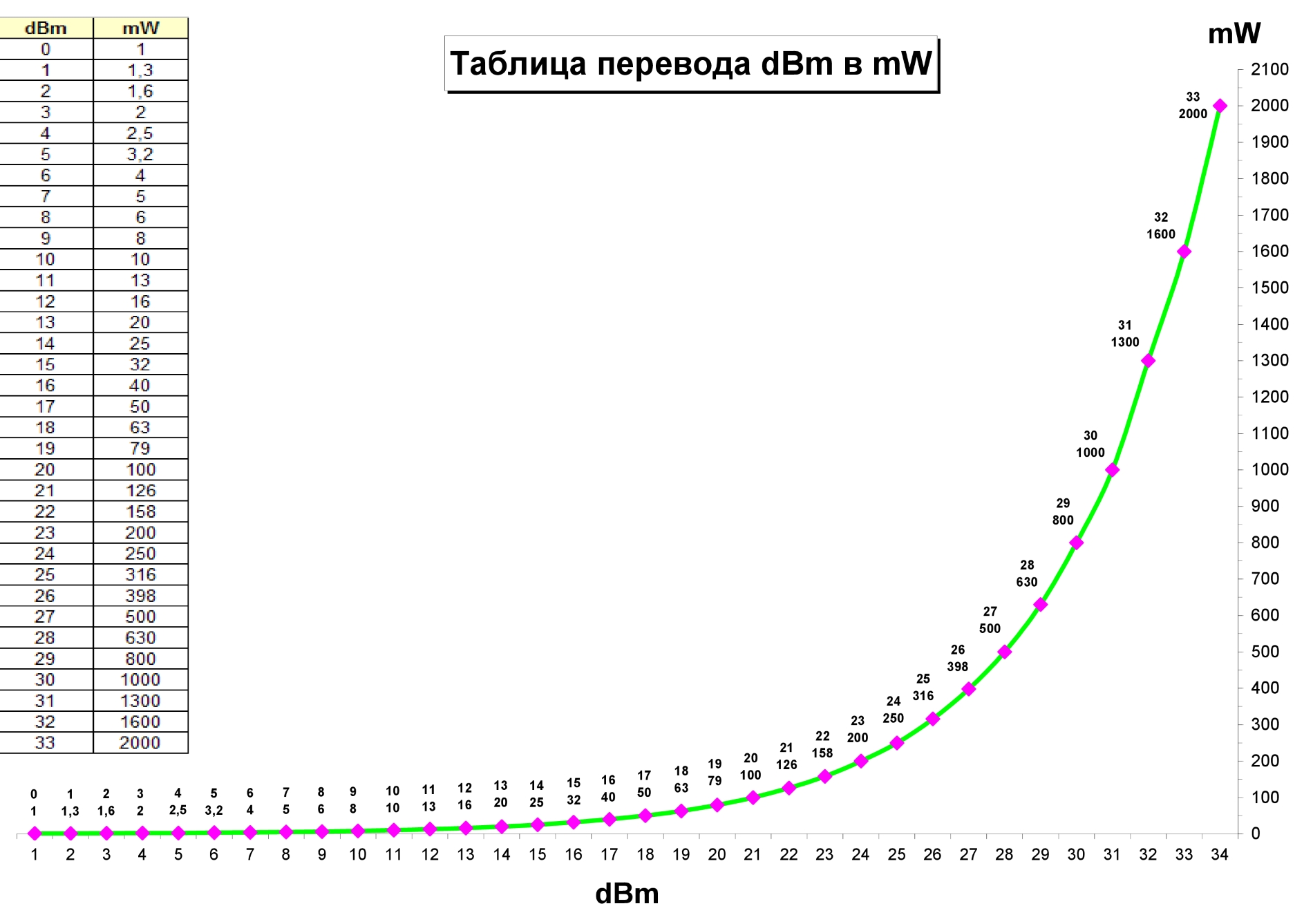
Как видите, чем больше мощность в dBm, тем больше прирост в мВт. Например, если мы увеличим мощность всего на десять dBm, то и мВт вырастет в 10 раз. Но если показатель первого значения будет 20, то прирост второго уже будет 100.
Тут сразу встает вопрос: а если увеличить этот показатель в роутере, он будет бить дальше и лучше? И да, и нет. Дело в том, что расстояние, на которое будет бить луч радиоволны, действительно будет лететь дальше, но это только на открытом пространстве без массивных препятствий.
Именно поэтому если выкрутить на максимальную мощность, можно навредить своей же сети. Сигнал будет настолько сильный, что начнет частично отражаться от препятствий и создавать себе помехи. Также он будет создавать помехи соседским роутерам. Если разность мощности приёмника и передатчика будут слишком велики, то это может повлиять на чистоту передачи данных.
Роутеры с большой зоной покрытия Wi-Fi сети: как выбрать и на что обратить внимание?
Одна из главных проблем в организации Wi-Fi сети в большом частном доме, или в квартире — малый радиус действия Wi-Fi сети. Когда после установки роутера сеть Wi-Fi ловит не во всех комнатах, или не на всех этажах. Или сигнал в дальних комнатах очень плохой, из-за чего интернет работает медленно и нестабильно. Поэтому, при выборе роутера в таких случаях все пытаются найти роутер с большой дальностью беспроводной Wi-Fi сети.
Я посмотрел статьи на эту тему на других сайтах, и что там только не пишут. Создают рейтинги самых мощных и “дальнобойных” роутеров, “роутеров которые пробивает стены”, советуют конкретные модели, ориентируются по количеству антенн, по мощности антенн, цене (мол чем дороже и круче роутер, тем больше радиус действия сети) . Честно говоря — полный бред.
Как определить дальность действия wi-fi?
Сложно найти не знающего о сети wi-fi человека. Это же можно сказать и о главном недостатке этого соединения. При всей доступности, дальность действия wi-fi небольшая, так как с трудом преодолевает преграды в виде обычной стены.
Характеристика режимов выбора каналов
Какой режим работы всех роутеров? В маршрутизаторах чаще всего изначально установлены автоматические настройки выбора канала В большинстве случаев, работа роутера в данных условиях совершенно приемлема. Однако, есть ситуации, когда необходимо сменить канал вручную и ввести необходимые данные.
Так выглядит настройка роутера (автоматическая) фирмы TP-Link:

В выделенной строке можно поменять автоматический режим на ручной. Для этого достаточно изменить значение раздела «Channel».
Такой выбор канала необходим, когда в доме много сетей и точки доступа находятся слишком близко друг к другу.
- скорость Wi-Fi существенно падает;
- прерывается связь между устройством и точкой доступа;
- сигнал остается мощным, но подключение на расстоянии от роутера не осуществляется.
Если возникли выше упомянутые проблемы, то наверняка стоит настроить ручной выбор каналов. Так можно будет найти свободный канал, и настроить работу роутера.
Нужно также помнить, что проблемы с беспроводными сетями бывают по различным причинам. Прежде, чем трогать настройки маршрутизатора необходимо:
- совершить перезагрузку маршрутизатора;
- полностью сбросить настройки;
- поменять расположение маршрутизатора;
- тип шифрования сменить.
Радиоволны
Передача данных происходит путём обычного кодирования, а в последствии перенаправлении кода на передатчик. Он в свою очередь переформатирует электронный сигнал в радиоволну Радиоволна также используется и в передаче информации в мобильной связи, телевидении и также в разогреве еды в микроволновой печи.
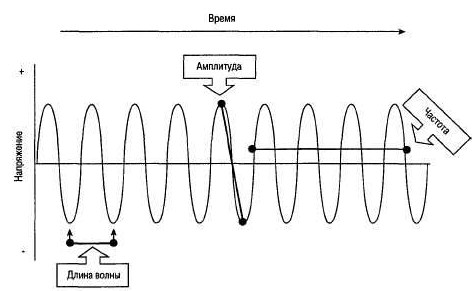
У волны, как вы наверное помните из физики, есть три характеристики: частота, амплитуда (или высота), а также длина. Именно первая и определяет канал передачи, а также скорость передачи для отдельных более высоких частот.
В частности, изначально с 2000 по 2009 год использовался только один стандарт с частотой 2.4 ГГц. На данный момент он является самым распространенным, так как имеет высокую скорость передачи данных и больший диапазон распространения.
Радиус действия wi-fi роутеров tp link, asus и др
Радиус действия wi-fi роутера — словосочетание не имеет смысла. если нам нужна дальность допустим связать сеть из разнесенных на десяток км устройств это одно, но в таком случае антенна направлена и ни о каком радиусе речи нет. Или у нас не ловит в беседке за банькой, тут как раз речь идет о радиусе, но дальность ни при чем. поскольку не ловить может как из-за того. что сигнал не добивает, так и от того, что сигнал слишком мощный и устройство «захлебывается» и, возможно, для решения проблемы нужно будет снизить мощность и дальность.

Поскольку величина сферическая, то в документации обычно указана округленная средняя дальность для двух одинаковых устройств с типовой антенной. Этот параметр зависим от мощности, которая не может превышать у бытового роутера 100 милливатт (20 дБм), это примерно соответствует 150 м дальности в чистом поле или 50 м в помещении. Все эти цифры, как водится, взяты для абсолютно упругого сферического коня в вакуумной упаковке. Собственно, сам по себе — радиус действия параметр комплексный, включающий в себя множество характеристик обеих точек (как передатчика. так и приемника — качество приема различно). Не зря существуют Wi-Fi детекторы, которыми специально обученные человеки замеряют реальный уровень сигнала на разных расстояниях, именно, потому что проще померить, нежели рассчитать.
Часто приходится слышать от фанатов того или иного производителя, что «всё хлам, а вот asus», врут. Безбожно врут, все производители ограничены тем же самым параметром верхней мощности и там все равно кто именно произвел Asus, Zyxel, D-link, tp-link, tenda или другие. За исключением случая, когда и передатчик и приемник одного производителя.
Связь на родственных машинах будет стабильнее и лучше, все из-за того, что каждый именитый китаец пилит свой протокол для своих устройств. В общем, если планируется использование нескольких связанных точек. стоит подбирать железо одного производителя, благодаря своим добавкам к стандарту связи, такой выбор порядком облегчит жизнь. Во всех остальных случаях стоит обращать внимание на поддержку режимов, технические параметры, возможность изменения прошивки и другие «мелочи» вплоть до возможности подключения внешней антенны (самое то для дальности), а не на наклейку на корпусе, в конце концов, все сделаны, если не на одном, то на соседних заводах.
Впрочем, и в мире роутеров есть свои отличники, например, профессиональный инструмент тот же Mikrotik или ubiquiti nanostation, в качестве роутера бесподобны и за счет своей профнаправленности обходят ограничение по мощности (у них потолок выше).
1. Мощность и чувствительность
Девиз раздела: не запори то, что имеешь.
Мощность передатчика, разрешенная стандартом IEEE 802.11 для беспроводного Wi-Fi-оборудования не должна превышать 20 dBm, что эквивалентно 100 милливаттам. Значения мощности реального оборудования в среднем находится в диапазоне от 15 до 18 dBm. Связано это по большей части с нежеланием производителя “рисковать”, ведь устройство мощностью свыше 20 dBm просто не пройдет сертификацию.
Тут есть два момента, на которые нужно обратить внимание: во-первых, нужно понимать, какой частью и в какую сторону излучает Wi-Fi-адаптер, а вернее его антенна. Подавляющее большинство home-версий точек доступа имеют omni-антенну с круговой диаграммой направленности в форме тора (в первом приближении), рисунок 1.

Рисунок 1 – Внешний вид и диаграмма направленности Omni-антенны
Тор имеет диаграмму направленности в угломестной плоскости в форме восьмерки, а в азимутальной – в форме круга. Для обеспечения наиболее благоприятных условий приема пользователя сети нужно располагать в направлении на максимум излучения. Учитывая, что рассматриваемая антенна всенаправленная, она просто должна располагаться параллельно приемнику (антенне приемника). Это условие демонстрируется рисунком 2.

Рисунок 2 – Иллюстрация к зависимости качества приема от взаимной ориентации передатчика и приемника
Таким образом, если расположение вашего ноутбука соответствует направлению на “минимум излучения” (рисунок 2), то не стоит удивляться низкому качеству приема. Учитывая, что антенны, идущие в комплекте с роутером, имеют в основании “систему вращения”, то каких только вариантов ориентации антенны не встретишь в квартирах обывателей.
Следующий вариант увеличения дальности – это использование более направленной антенны, то есть имеющей больший коэффициент усиления. Следует отметить, что антенна – устройство пассивное, поэтому вы лишь увеличите плотность потока электромагнитного излучения в нужную сторону, а мощность излучения останется на прежнем уровне (15 – 20 dBm). На рынке представлено большое количество антенн Wi-Fi-диапазона с различным коэффициентом усиления в среднем от 3 до 15 dBi, способных перекрыть расстояние в пару километров. Поэтому в том случае, если вы живете в лесной глуши, и точно знаете, где располагается источник сигнала, то можете смело использовать направленную антенну.
Отдельно можно отметить, что есть аппаратные средства увеличения мощности беспроводного адаптера, работающего из-под Linux (и некоторого ПО в Windows), с помощью которого можно аппаратно изменить излучаемую мощность передатчика, но этот и подобные решения довольно быстро могут вывести адаптер из строя.
Так как антенны – устройства двухстороннего типа, то есть любая антенна может работать как на прием, так и на передачу, то все сказанное выше, касаемо увеличения мощности передающей антенны, способно в равной степени увеличить и ее чувствительность.
Чувствительность приёмника
Этот показатель напрямую влияет на качество связи, как и мощность. Чувствительность, если говорить простым языком — это показатель, при котором приёмник может расшифровать слабый сигнал. Если чувствительность низкая, то приемник относительно слабый сигнал с шумами просто не сможет прочитать.
В результате роутеру придётся отправлять сигнал повторно. Тут нужно также брать во внимание шумы, естественное затухание, а также затухание от препятствий. К ним относятся стены, металлические конструкции и зеркала, которые могут полностью тушить сигнал. Чувствительность обычно имеет обозначение в -dBm и в программах пишется по-английски – RX Power. Там нужно смотреть на значение, и чем оно меньше (с учетом знака минуса), тем хуже связь (так как весь смысл этой истории в том, насколько слабым может быть сигнал на приемнике). Например, -30 dBm в несколько раз лучше чем -85 dBm.
Некоторые зададутся вопросом, а почему здесь стоит знак минус. Дело в том, что данная величина измеряется относительно мощности, но в отрицательном значении. Например, если мы увеличим мощность, то значение чувствительности увеличится, но в отрицательную сторону – как на картинке ниже.

Но если вы когда-нибудь встретитесь с таблицами чувствительности и мощности маршрутизаторов, то вы можете заметить, что чувствительность будет расти со скоростью передачи данных. Чем выше чувствительность (учитывая знак минус), тем лучше связь и больше скорость. Давайте взглянем на пример таблицы снизу.
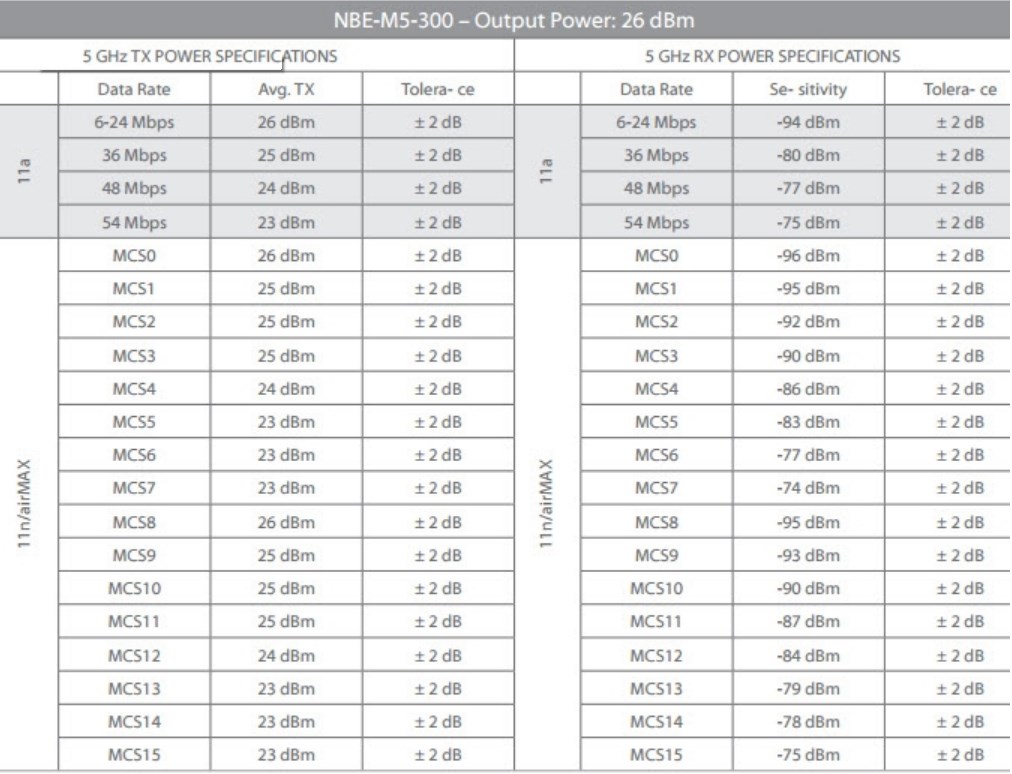
Также вы можете заметить три буквы MCS, которые при расшифровке обозначают «Modulation and Coding Scheme». Если перевести дословно, то получится: «Кодированный схема с использованием модуляции». В общем, это один из вариантов увеличить скорости передачи данных, когда на частоту радиоволны накладывается информационный сигнал. При этом может использоваться несколько антенн или для увеличения скорости более широкий канал.
Например, большинство роутеров работают с MCS 15 на стандарте 802.11n. При этом чувствительность -75 dBm, а мощность 23 dBm. Скорость передачи данных может варьироваться от ширины канала. Если ширина будет 20 МГц, то скорость будет 150 Мбит в секунду. При задействовании ширины канала в 40 МГц скорость пропорционально вырастает в два раза.
Возможности роутера
Продаваемые для создания домашней сети маршрутизаторы обязаны быть ограниченными по мощности не более 100 мВт. Реально найти в продаже около 50 мВт. В результате при полном отсутствии механических преград, дальность действия wi-fi способна распространяться в радиусе 150 м от точки доступа. В помещении же это значение уменьшается до 50, без перегородок. Так же на распространение сети влияют тип протокола.

Определяющие зону условия:
- мощность;
- протокол. 802.11a, 802.11b, 802.11g – наиболее часто встречающиеся типы. От них зависит чувствительность прибора к помехам;
- усиление антенн;
- характеристики кабелей антенны. Длина и затухание;
- наличие механических препятствий: перегородок, ограждений.
Многие роутеры не справляются и с помехами другого рода, например, микроволнами, осадками и даже туманом. Купив бытовой роутер, можно организовать сеть в радиусе одной квартиры или частного дома небольшого размера.

Помехи для сигнала wi-fi
Если задача маршрутизатора ограничивается подключением к интернету для нескольких устройств, то этого хватит. Нередки случаи слабого сигнала и появления «мёртвых зон» даже в таких условиях. Виной тому всё те же помехи.
Проблема возникает, когда имеется потребность выйти за пределы 50-ти гарантированных метров. Например, установить беспроводное видеонаблюдение у входа в дом или у ворот.
Дальность действия wi-fi камеры от 50 метров окажется недостаточной для передачи качественного видео на компьютер или другое принимающее устройство.
Довольно слабые возможности штатных маршрутизаторов не ставят крест на идее использования wi-fi в решении более сложных задач. Решить проблему можно техническими средствами и без вмешательства дополнительных приборов.
2. Количество и тип препятствий
Девиз раздела: используй логику при размещении оборудования.
Конечно, довольно сложно без специального оборудования учитывать количество препятствий и их тип на пути распространения радиосигнала, но есть несколько правил, соблюдая которые можно “сохранить” пару децибел мощности.
Длина Wi-Fi-волны в диапазоне 2.4 ГГц составляет в среднем 12.5 сантиметров и для диапазона 5 ГГц – 6 сантиметров, поэтому для крупных объектов (стены, перекрытия, шкафы, двери и т.д.) можно пользоваться принципом геометрической оптики, предполагая, что сигнал распространяется по прямой линии (частично отражаясь и преломляясь). Это, конечно, грубое допущение, но во-всяком случае это позволит “на глаз” оценить направление распространения сигнала и расчистить (по возможности) ему путь.
Первое, что нужно иметь в виду, это то, что сигнал очень плохо проходит через металлизированные поверхности и соответственно железобетонные перекрытия. Попадая на металлический объект, электромагнитная волна продолжает распространяться вдоль его поверхности, рассеиваясь. Поэтому в идеале, точку доступа нужно располагать подальше от сейф дверей, железных столов и так далее. Если необходимо обеспечить прохождение сигнала через толстую стену (тип материала не важен), то нужно постараться обеспечить условие, чтобы путь от источника до приемника через это препятствие был минимален. Это условие демонстрируется иллюстрацией на рисунке 3.

Рисунок 3 – Иллюстрация к уровню мощности сигнала после прохождения через препятствие
Расширение зоны распространения сигнала с помощью технических средств
Способ №1 – для увеличения зоны сигнала используют вай фай роутер дальнего действия. Маршрутизатор мощностью около 1 Вт с возможным подключением антенн в состоянии обеспечить распространение wi-fi уже в километрах. Напомним, что официально использовать роутеры мощностью более 100 мВт запрещено без лицензии. Однако, в продаже их найти можно.

Мощный wi-fi роутер дальнего действия
Способ №2 — организовать систему из нескольких роутерах или с помощью повторителей. Не придётся искать запрещённые приборы или устанавливать антенны. Но и не всегда есть возможность установить дополнительную точку доступа, даже беспроводную, на требуемом пути.
Есть ещё минус — это качество повторяемого сигнала. Во-первых, при использовании дополнительных точек роутеров оно будет хуже в два раза. Во-вторых, независимо от прибора дочерние сети будут исправно работать только при свободном эфире.

Способ №3 увеличить дальность действия роутера установкой эффективной антенны. Это вариант увеличить мощность сигнала без приобретения запрещённого маршрутизатора. Стоит заглянуть в технические характеристики антенны. Рынок предлагает варианты с коэффициентом усиления до 13 дБ.

Мощная антенна для wi-fi роутера
Таким путём увеличиться площадь охвата, но появятся «мёртвые зоны». Плюс в том, что роутер хорошо также принимает сигналы от устройств. Это понадобится там, где подключается wi-fi камера, дальность действия которой тоже усиливается. Улучшить связь может не только более мощная антенна, но и несколько антенн на одном маршрутизаторе.
Ещё один тип роутера, который покрывает большую площадь — это двухдиапазонный с частотой 5 ГГц. Выигрывает за счёт работы на свободной частоте. Но помимо дороговизны ещё и подходит не ко всем гаджетам, камерам и другим устройствам.
Рекомендации
Итак, для выбора канала Wi-Fi на роутере нужно:
- разобраться в теории и способе работе маршрутизатора;
- изучить инструкцию к используемому маршрутизатору;
- удостоверится в необходимости смены канала;
- в соответствии с моделью роутера, изменить режим настройки каналов роутера (в основном э то один алгоритм настройки).
Правильный выбор канала Wi-Fi оптимизирует работу, улучшит скорость и продлит эксплуатацию роутера.
Сравнение результатов эксперимента с моделью ITU-R 1238
Постановка задачи: установленная точка доступа Wi-Fi работает в диапазоне частот 5 ГГц. Приемное устройство (ноутбук) устанавливается в шести точках, схематическое расположение которых изображено на рисунке 2, и регистрирует излучаемую мощность. Выбор расположения точек замера произведен так, чтобы минимизировать влияние эффекта многолучевого распространения на уровень принимаемого сигнала. Предполагается, что максимумы диаграмм направленности приемной и передающей антенны направлены друг на друга.

Рисунок 2 – Комментарии к задаче
Перед тем как приступить к расчетам, следует отметить, что авторы модели ITU-R 1238 сделали ее очень гибкой, в частности за счет того, что входящий коэффициент N может меняться в широких приделах: от 20 до 40 дБ. Чтобы понять какому значению приравнивать N для конкретной ситуации, лучше обратиться непосредственно к первоисточнику рекомендации.
Для рассматриваемого диапазона коэффициент потери мощности сигнала при прохождении через стены для нашего типа задачи – Lfn рассчитывается по формуле Lfn=15=4(n-1).Таким образом, для точек 1–3 Lf(n)=15. для точек 4–6 Lf(n)=19 (таблица 3 рекомендации МСЭ-R Р. 1238–5). Коэффициент N, используемый при расчете потерь на передачу внутри помещения примем равным 30 (таблица 2 рекомендации МСЭ-R Р. 1238–5). С учетом выбранной геометрии задачи, замирания учитываться не будут.
Результаты расчетов в 6-ти точках по формуле ITU-R сведены в таблицу 1, а расстояния до каждой точки измерения от Wi-Fi роутера изображены на рисунке 3.

Рисунок 3 – Расстояния от точки доступа до точки измерения


Рисунок 4 – Результаты расчетов и измерений
Наименьшее отличие экспериментальных и расчетных данных наблюдается в точках измерения 1 и 4. Связано это с тем, что сигнал проходит через препятствия (а данном случае, стены) по кратчайшему пути. И напротив, в точках 2,3 и 5,6 сигнал теряет большую часть энергии проходя через препятствия по более длинному пути. Этот эффект не учитывается в используемой модели распространения сигнала, что и приводит к росту различия расчетных и экспериментальных данных.
3. Интерференция радиоволн
Чтобы в домашних условиях определить наличие помех от стороннего оборудования и по возможности уменьшить его влияние, рекомендуется использовать программные анализаторы Wi-Fi радиопокрытия. В статье “Программы для анализа Wi-Fi радиопокрытия – Wi-Fi Site Survey” произведен обзор возможностей подобных программ, работающих под управлением OS Windows.
В целом рекомендации следующие. При запуске программы, например, Wi-Fi Scanner (разработчика System Lizard) откройте диаграмму распределения уровня сигнала по частотным каналам Wi-Fi, рисунок 4. График наглядно представляет информацию об окружающем вас беспроводном оборудовании.

Рисунок 4 – Внешний вид вкладки 2.4 GHz band, программы Wi-Fi Scanner
В диапазоне 2.4 ГГц в РФ существует 13 частотных каналов. Три из них условно неперекрывающиеся – это 1, 6 и 11 каналы. Как показывает практика – большая часть точек доступа работает на первом и шестом каналах. Есть и умные точки доступа, которые могут автоматически “переезжать” на менее зашумленные каналы. Вариант автонастройки точки доступа подойдет в том случае, если она одна в сети и обслуживает малое количество абонентов. Если же точка доступа является частью крупной беспроводной сети, то такой вариант категорически неприемлем. Используя программы, анализаторы радиопокрытия можно просто промониторить каналы и выбрать наименее зашумленный. Например, для ситуации, изображенной на рисунке 4, я бы выбрал 11 или 12 частотный каналы. Аналогичные рассуждения могут быть отнесены и к диапазону в 5 ГГц.
Никогда нельзя предугадать все возможные источники помех, бывали случаи, когда за стеной, с закрепленной на ней точкой доступа, неожиданно оказывалась микроволновая печь, роняющая Wi-Fi сеть на весь обед.
Коэффициент усиления антенны
КУА не измеряется в мощности, так как не может потреблять электроэнергию, но в качестве параметра используется dBi. Но при этом, как ни странно, КУ можно увеличить, за счет уменьшения радиуса покрытия одного луча. Расскажу на примере лампочки. Если мы включим лампочку, то она будет рассеивать свет во все стороны.
Теперь мы берём лампочку и вкручиваем в фонарик, который начинает за счет стенок отражать пучок в одну сторону. Если мы сузим выходное отверстие, то луч будет бить дальше, но радиус окружности самого освещения будет меньше. А если отверстие сделать ещё меньше, то получится лазер, который сможет бить ещё дальше.
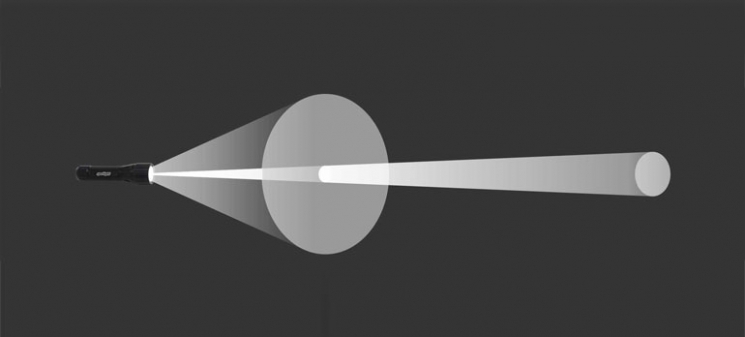
Сила всего передатчика, в нашем случае роутера, будет складываться от мощности (dBm) и усиления антенны (dBi). В результате мы получим dBm. Например, для улучшения сигнала в дорогих роутерах используется несколько антенн. Каждая такая антенна имеет увеличенный коэффициент усиления. Но как вы уже знаете, при это падает диапазон покрытия. Именно поэтому таких антенн ставится несколько.
Разделяют несколько видов:
- Всенаправленные антенны – устанавливаются на все дешёвые роутеры и имеют полный радиус действия на все 360 градусов;
- Секторные – такие антенны имеют пучок радиоволны с углом от 60 до 120 градусов;
- Узконаправленные – угол от 3 до 8 градусов.
Чаще всего узконаправленные используют для построения вай-фай моста на несколько километров. В таком случае на пути не должно быть почти никаких препятствий, а две антенны должны быть четко направлены друг на друга.
Улучшение охвата сети с помощью правильной установки
Иногда достигнуть требуемого покрытия можно и без затрат на wi-fi передатчики дальнего действия, антенны и повторители.
7 способов увеличить зону действия:
- вертикальное положение антенны. В наклонном положении сигнал тратится на распространение в пол и потолок. Это скорее оптимизация установки, но подойдет на небольшое расширение покрытия;
- оптимальное расположение точки доступа. Последняя должна располагаться максимально близко к приёмнику или равноудалённо к нескольким;
- минимальное количество помех между маршрутизатором и устройствами. Либо убрать серьёзные преграды, либо расположить устройства так, чтобы между ними не было помех. Это сложно организовать;
- изменение режима роутера. Новый режим 802.11n имеет лучшие показатели распространения и качества сигнала. Неудобство заключается в невозможности подключиться к оборудованию с 802.11 B/G;
- изменение канала работы маршрутизатора. Делается это в настройках. Фактически этот способ частный случай третьего пункта. Поможет он только от интерференционных помех соседних сетей;
- усилить мощность. Речь идёт снова о настройках. Часто установлена только 75% мощности от возможной. Но изменив настройку до максимума, есть риск получить ухудшение качества сигнала;
- закрыть дорогу распространению сигнала в ненужную сторону. Здесь помогут содержащие металл материалы, которые не пропускают сигнал.

Правильная установка wi-fi роутера
Некоторые из этих способов трудно выполнимы на практике. Если зеркало ещё можно перевесить, то железобетонную стену никуда не деть. Найти подходящее место точке доступа легко, но не факт, что там будет розетка. К тому же эти средства не очень эффективны, но не не слишком затратны и решают некоторые проблемы. В любом случае метод надо подбирать соответственно цели. Далее рассмотрим настройку сети при организации видеонаблюдения.
Заключение
Таким образом, в данной работе был показан на практическом примере вариант применения стандартизированной модели расчета затухания сигнала Wi-Fi внутри здания. Эта и другие модели помогут довольно быстро, без применения специализированного ПО, оценить количество необходимого оборудования для Вашего офиса. Конечно, этот подход не заменит качественных проектных расчетов в специализированных программных продуктах, но позволит что называется “сориентироваться на местности”, нужно лишь учитываться геометрию здания для получения более корректных результатов.
Затухание сигнала
Напрямую зависит от препятствия. Чем больше ширина препятствия, тем сильнее затухание. Также нужно учитывать и материал. Вот таблица примерного затухания.
| Материал | Ширина (см) | Потери сигнала в dB | (П) Процент потери в диапазоне (%) |
|---|---|---|---|
| Улица без препятствий | 0 | 0 | 0 |
| Железобетон | 5 | 25 | 90 |
| Стекло | 0.5 | 3 | 26 |
| Дерево | 2 | 9 | 45 |
| Бетон | 15 | 20 | 75 |
| Бетон | 31 | 23 | 82 |
Расчёт по этой формуле:
- W – это полный радиус действия волны без препятствий.
- П – это процент потери диапазона.
- D – это окончательный диапазон волны после расчёта.
Приведём пример: дальность действия волны W равна 150 метрам на открытой местности. Мы поставим на пути волны стекло в 1 см. Тогда 150*(100% – 26%*2) = 72 метров. Как вы, наверное, увидели, самым серьезным препятствием – является металл. При правильном использовании его можно использовать как отражатель волны.
Также к более плохой связи можно отнести способность огибать препятствие. И эта характеристика также зависит от длины волны. Так как 2.4 ГГц имеет большую длину волны, то она способна почти без потерь обогнуть более широкое препятствие чем волна 5 ГГц. То есть чем больше длина, тем ниже скорость передачи, но меньше затухание от препятствий.
К затуханию можно приписать также естественную потерю мощности сигнала, которая уменьшается со временем пучка волны. От преград волна, также как и свет, может отражаться. Чем больше отражается волна, тем слабее становится сигнал. Именно поэтому нельзя точно сказать, насколько далеко будет бить тот или иной роутер.
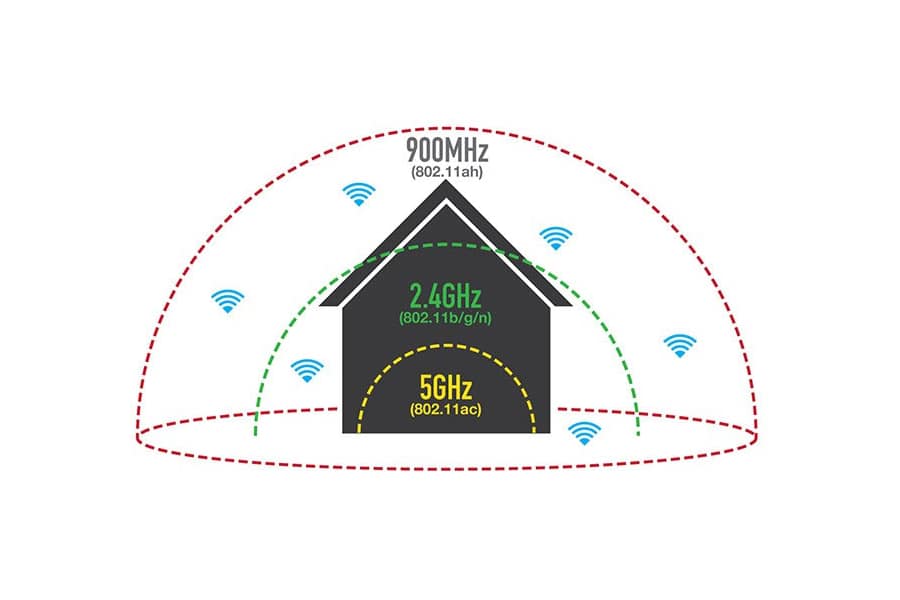
Как усиливается сигнал
В более дорогих моделях используется схема MIMO. То есть передача данных происходит сразу в несколько потоков. При использовании данные разбиваются на число частей схемы MIMO и одновременно отправляются на приёмник. Но приёмник также должен поддерживать эту технологию.
Например, таким образом можно достичь скорости 7 Гбит/с, если использовать схему 8xMU-MIMO. То есть у данного роутера должно обязательно стоять до 8 антенн или больше. Каждая антенна будет отправлять свой сигнал, а в конце они будут складываться.
Дома чаще всего используют именно антенны широкого действия. Они обладают меньшим коэффициентом усиления, но сам пучок имеет больший радиус. Станет более понятно, если вы взгляните на картинку ниже. При увеличении dB пучок становится более узким. Именно поэтому на мощных вай-фай роутерах для увеличения покрытия используют сразу несколько мощных антенн.
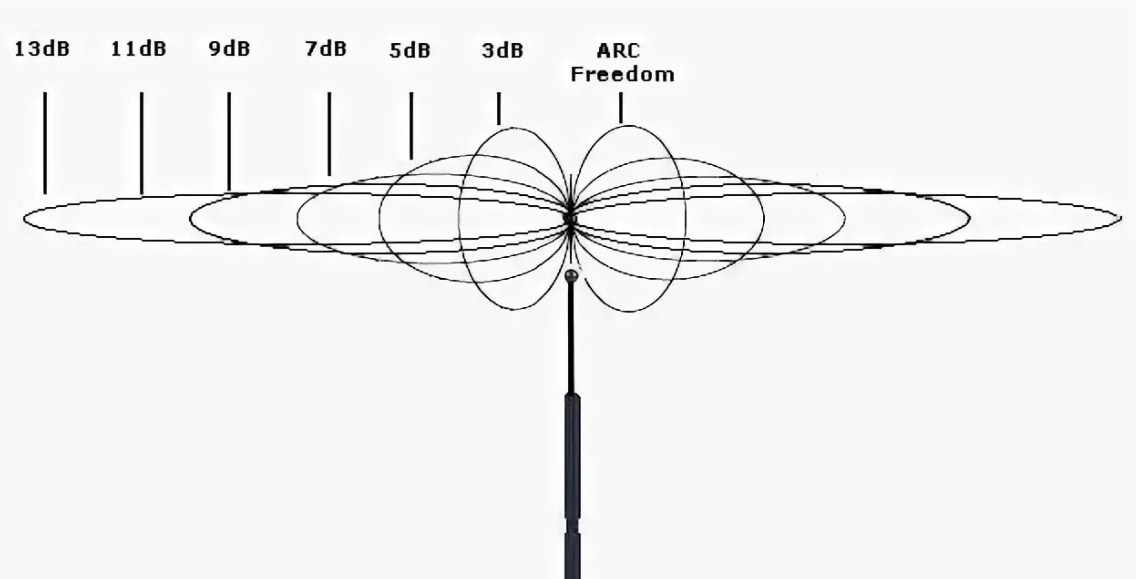
ли со статьей или есть что добавить?